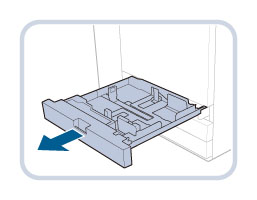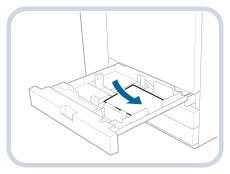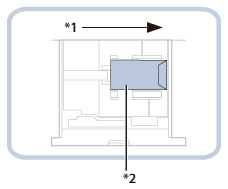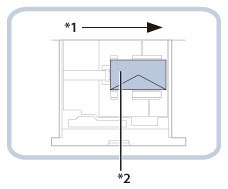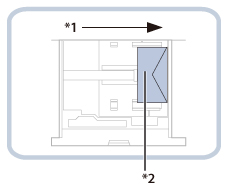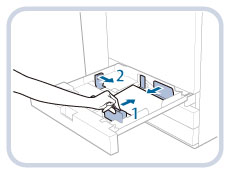添加信封
本節介紹如何將信封添加到紙匣中。
可以將信封添加到下列紙張來源中。
主機的紙匣
Stack Bypass-B1
POD大容量紙匣-C1 (A3)
Multi-drawer Paper Deck-C1
須知 |
請勿將下列類型的信封添加到信封紙匣中。否則可能會導致夾紙、弄髒列印件或弄髒本機器內部。 捲曲、起皺或折疊的信封 過厚或過薄的信封 潮濕或浸濕的信封 殘破的信封 不規則形狀的信封 帶扣子或窗口的信封 已密封的信封 帶孔或孔線的信封 表面經特殊覆膜處理的信封 表面經彩色處理的信封 自動粘貼信封,其使用的墨水、膠水或其他物質在定影單元的高溫下(約200攝氏度)會熔化、燃燒、蒸發或散發氣味。根據使用的密封材料,膠水可能會在定影單元的溫度下熔化,從而導致信封被粘住。 若在信封上列印,當紙盤中累積10個已列印的信封時,請清空輸出紙盤。 信封應存放在遠離高溫和潮濕的地方。 若存放信封的位置和列印信封的位置存在溫度差異,請在使用信封前使信封處於列印位置的室溫狀態下。 |
註釋 |
有關如何將信封添加到「Stack Bypass-B1」中的資訊,請參閱「將信封添加到Stack Bypass-B1」。 有關如何將信封添加到「POD大容量紙匣-C1 (A3)」中的資訊,請參閱「將信封添加到POD大容量紙匣-C1 (A3)」。 有關如何將信封添加到「Multi-drawer Paper Deck-C1」中的資訊,請參閱「將信封添加到Multi-drawer Paper Deck-C1」。 將信封添加到紙匣、「POD大容量紙匣-C1 (A3)」或「Multi-drawer Paper Deck-C1」時,請務必註冊紙張。(請參閱「註冊紙張來源的紙張尺寸和類型」) |
準備信封
本節介紹添加信封前如何準備。
須知 |
使用捲曲、起皺或折疊的信封可能導致夾紙。按照下面的步驟操作完畢之後添加信封。 |
1.
將信封呈扇形展開,然後放在乾淨、平整的表面上,按箭頭方向用手向信封各個方向按壓,以去除褶皺。
五個信封一組,每組重複該步驟五次。
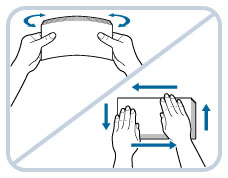
註釋 |
建議使用硬物如直尺或鉛筆將捲曲展平。 |
2.
請緊緊壓住信封的四角,以便四角與密封或粘貼部分保持平整。
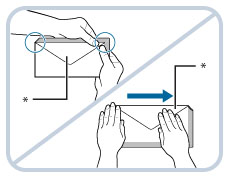
* 信封蓋口
須知 |
若使用信封蓋口黏有膠水的信封,則可能會由於定影單元的高溫和壓力而導致膠水熔化。 尤其注意要按信封的送紙方向將捲曲展平。 請勿在信封的背面(有信封蓋口的一面)列印。 若信封中有空氣,用手將信封撫平後再添加到「信封送稿機附件-F1」。 |
使用「信封送稿機附件-F1」將信封添加到紙匣中
如果您已安裝「信封送稿機附件-F1」,可以將信封添加到主機的紙匣中。
須知 |
將「信封送稿機附件-F1」安裝到紙匣時,請勿強行向錯誤方向移動紙匣前導板。否則可能會使「信封送稿機附件-F1」和紙匣脫離。 請勿在信封的兩面列印。否則可能會導致夾紙、弄髒列印件或弄髒本機器內部。 |
註釋 |
有關在已安裝「信封送稿機附件-F1」的紙匣內可以添加的信封的資訊,請參閱「可用的紙張材料」。 可以不使用「信封送稿機附件-F1」將Kakugata 2和ISO-5信封添加至紙匣。有關如何添加Kakugata 2和ISO-5信封的資訊,請參閱「將紙張添加到紙匣」和「調整紙匣以容納不同尺寸的紙張」。 本機器和導板尺寸的預設設定為「No. 10(COM10)」。 |
1.
開啟紙匣。
2.
向上抬起從托架將「信封送稿機附件-F1」取出,如下所示。
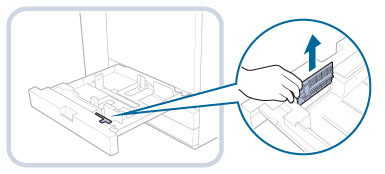
3.
安裝「信封送稿機附件-F1」,如下所示。
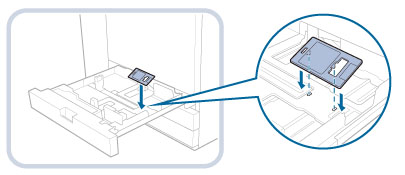
4.
添加一個信封至紙匣,調整滑動導板的位置。
如下圖所示添加信封。
若使用Nagagata 3或Kakugata 2:
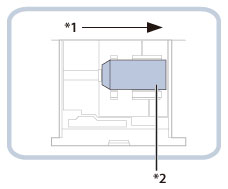
*1 輸送方向
*2 列印面朝下
若使用No. 10(COM10)、ISO-C5、DL、Monarch或Yougatanaga 3:
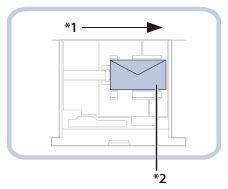
*1 輸送方向
*2 列印面朝下
須知 |
使用前必須展平捲起或捲曲的信封。 |
註釋 | ||||||
如果即使按照上述圖解添加信封後信封仍然起皺,請旋轉信封,並按照以下圖解所示添加信封。 180度旋轉
90度旋轉
*1 輸送方向 *2 列印面朝下 若在100 x 148 mm to 330.2 x 487.7 mm的自訂尺寸時信封蓋口折疊或發生夾紙 有關詳細資訊,請參閱連線說明。(請參閱「檢視說明」。(Windows)或「檢視說明」。 (Mac OS)。) 如果您已影印信封,請將原稿旋轉後再放置。 若您將ISO-C5旋轉90度,在進行輸出將自訂尺寸設為229 x 162 mm。 |
5.
調整紙匣導板的位置。
6.
將所有剩餘信封添加到紙匣中。
須知 |
使用前必須展平捲起或捲曲的信封。 確保信封疊高度不超過高度限制標記(  )。 )。紙匣中可以添加的信封的最大高度(數量)約為33.5 mm。 根據信封類型和使用者操作狀況,信封的最大高度(數量)會有變化,但作為參考,33.5 mm約為50個信封。 將信封添加到紙匣時,請檢查信封的平面。如果信封的前邊緣比後邊緣高,請重新添加信封,使信封前邊緣和後邊緣等高或低於後邊緣高度,如下圖所示。 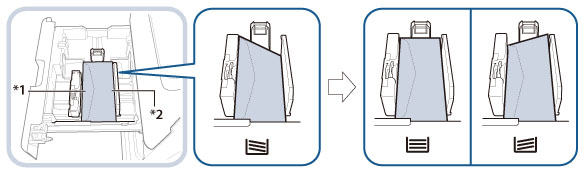 *1 紙匣的前面 *2 紙匣的背面 |
7.
將紙匣輕輕地推回本機器,直到在關閉位置發出「喀噠」聲。
 注意 注意 |
將紙匣恢復原位時,請小心勿夾住手指,否則可能導致人身傷害。 |
須知 |
在將信封添加到紙匣中之前,必須展平捲曲的信封。 若添加的信封超過添加限制標記(  ),或者未將紙匣完全推入本機器中,則無法執行影印或列印。 ),或者未將紙匣完全推入本機器中,則無法執行影印或列印。確保信封高度不超過添加限制標記(  )。 )。務必檢查紙匣是否處於正確的位置。 請勿將紙張或任何其他物品放置在紙匣的空餘部分。否則可能會導致夾紙。 不添加信封時,確保將「信封送稿機附件-F1」恢復原位。使用「信封送稿機附件-F1」添加信封以外的紙張時,可能導致夾紙。 |